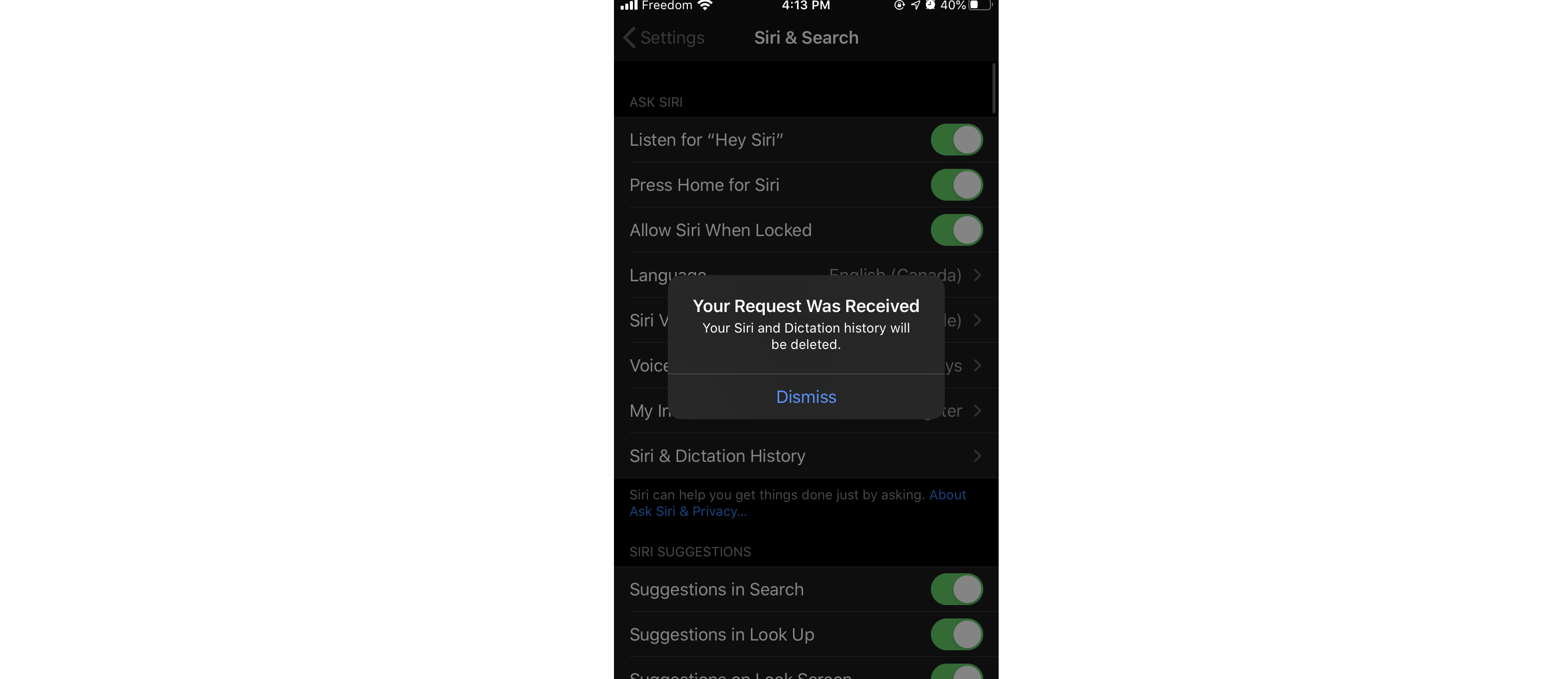¿Por qué hacer esto?
Recientemente, Apple se vio envuelta en un escándalo por el hecho de que la compañía contrató a personas que escucharon las solicitudes en Siri, para comprender qué es exactamente lo que necesita mejorar en el asistente. Dado que esto sacudió notablemente la credibilidad de la compañía, Apple prometió lanzar una actualización que permitirá borrar el historial de solicitudes en Siri.
Con el lanzamiento de iOS 13.2, la capacidad de eliminar el historial está disponible para usted y para mí, si no queremos que lo que pedimos sea analizado en la oficina de Apple. Esta opción especial está disponible para Siri en iPhone y iPad, y con la actualización Catalina 10.15.1 en MacBook.
Para obtener ayuda profesional para eliminar cualquier problema sistémico con el iPhone / iPad, puede comunicarse con el centro de servicio de iLab.
¿Cómo puedo optar por no grabar audio en Siri?
Para hacer esto, debe iniciar la aplicación Configuración, desplácese hacia abajo y busque Configuración de privacidad. Una vez allí, vaya a la pantalla de privacidad y haga clic en Analytics. Puedes controlar tu Siri con las palancas de encendido y apagado.
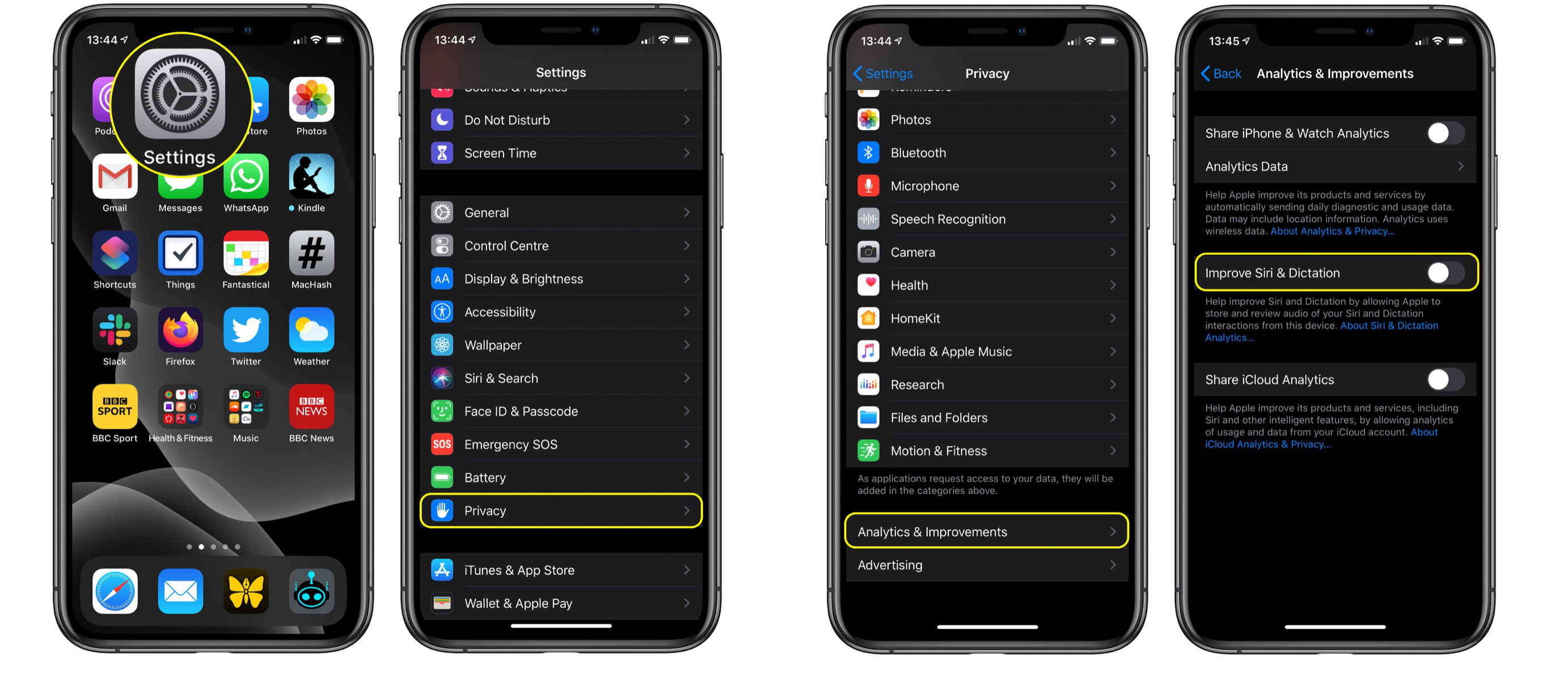
Además, al hacer clic en el bloque de información adicional, puedes averiguar exactamente cómo Apple usa tus datos y, si esto no te asusta, continuar intercambiándolos con el centro analítico de la compañía.
¿Cómo elimino mi historial de audio en Siri?
En la misma “Configuración”, seleccione “Siri” & Search.settings y haga clic en el botón “Historial y dictado”.
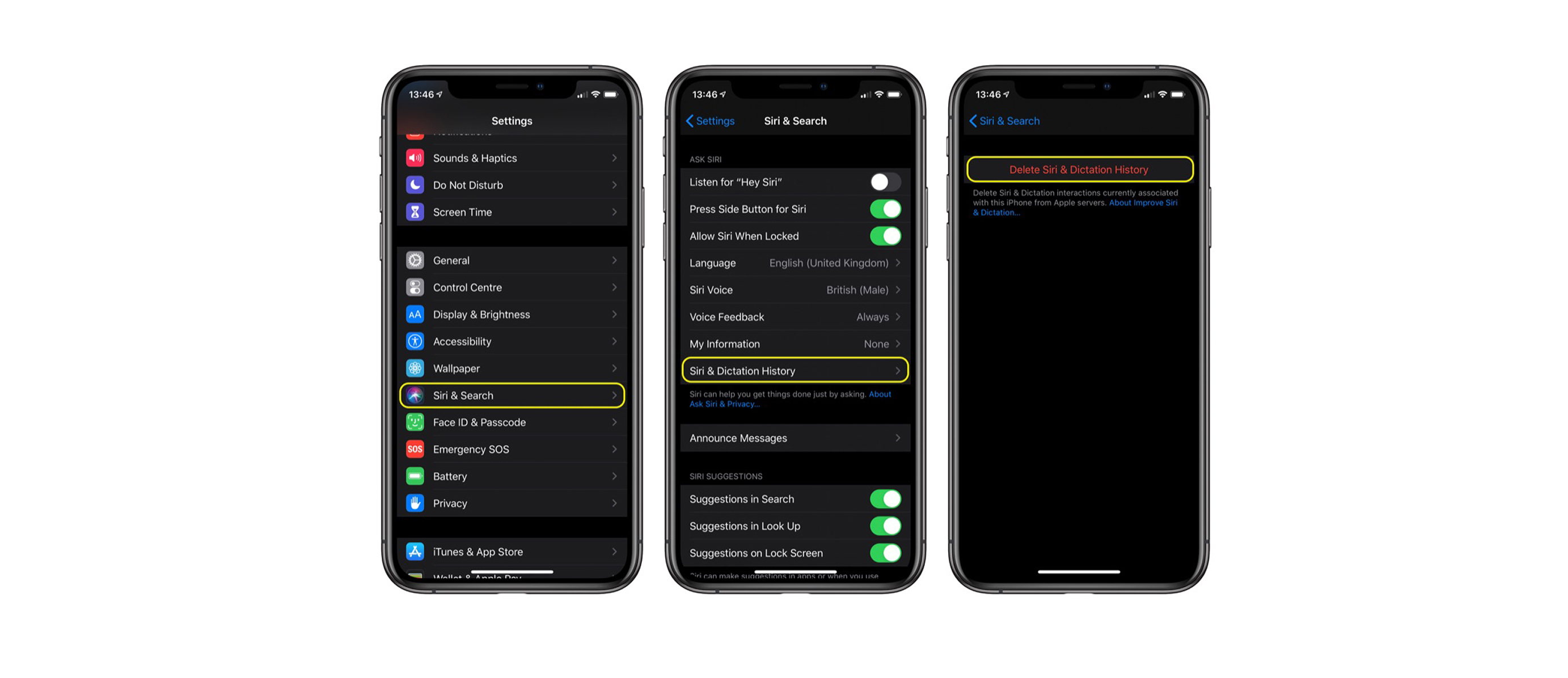
Allí encontrará la sección “Eliminar” e “Historial de dictados”. Al hacer clic aquí, se le informará que su solicitud ha sido aceptada y pronto Apple eliminará todos sus datos de sus servidores. Tenga en cuenta que si no lo hace, Apple podrá utilizar las conversaciones y solicitudes grabadas anteriormente.